Como criar um PDF protegido por senha a partir de um documento do Word
Proteger seus documentos com senha é uma necessidade para proteger os dados em seu arquivo. Dessa forma, você pode compartilhar arquivos com segurança com algumas pessoas seletivas, compartilhando a senha.
Existem várias maneiras de proteger um arquivo PDF com senha, incluindo Adobe Acrobat, novaPDF, etc. Você pode criptografar um PDF existente com essas ferramentas. Para criptografar um documento do Word com criptografia AES, vamos convertê-lo diretamente em um PDF protegido por senha.
Você pode confiar na proteção de senha da Microsoft?
Os esquemas de criptografia da Microsoft até o Office 2003 eram fracos. Com a maioria dos softwares de cracking, era fácil decifrar o código. Desde o Office 2007, a Microsoft usa o Advanced Encryption Standard (AES), criptografia forte que não deixa nenhuma brecha para software de cracking de senha.
Se você restringir o acesso de edição com uma senha e permitir que outras pessoas vejam os arquivos, esses arquivos não serão totalmente criptografados, portanto, podem ser facilmente quebrados. Além de restringir o acesso de edição, use a criptografia completa com uma senha para proteger totalmente seus arquivos.
Além disso, sempre salve os arquivos no formato DOCX. Versões anteriores do Microsoft Office podem armazenar arquivos no formato doc, que você não pode criptografar totalmente.
Arquivo do Word com proteção de senha
Antes de passar a converter o arquivo do Word diretamente em um PDF protegido por senha, vamos discutir como você pode proteger com senha um documento do Word. Além disso, quais limitações você encontrará ao converter um arquivo de texto protegido por senha para outro formato.
1. Abra o arquivo do Word.
2. Vá para o menu Arquivo .
3. Clique em Proteger documento .
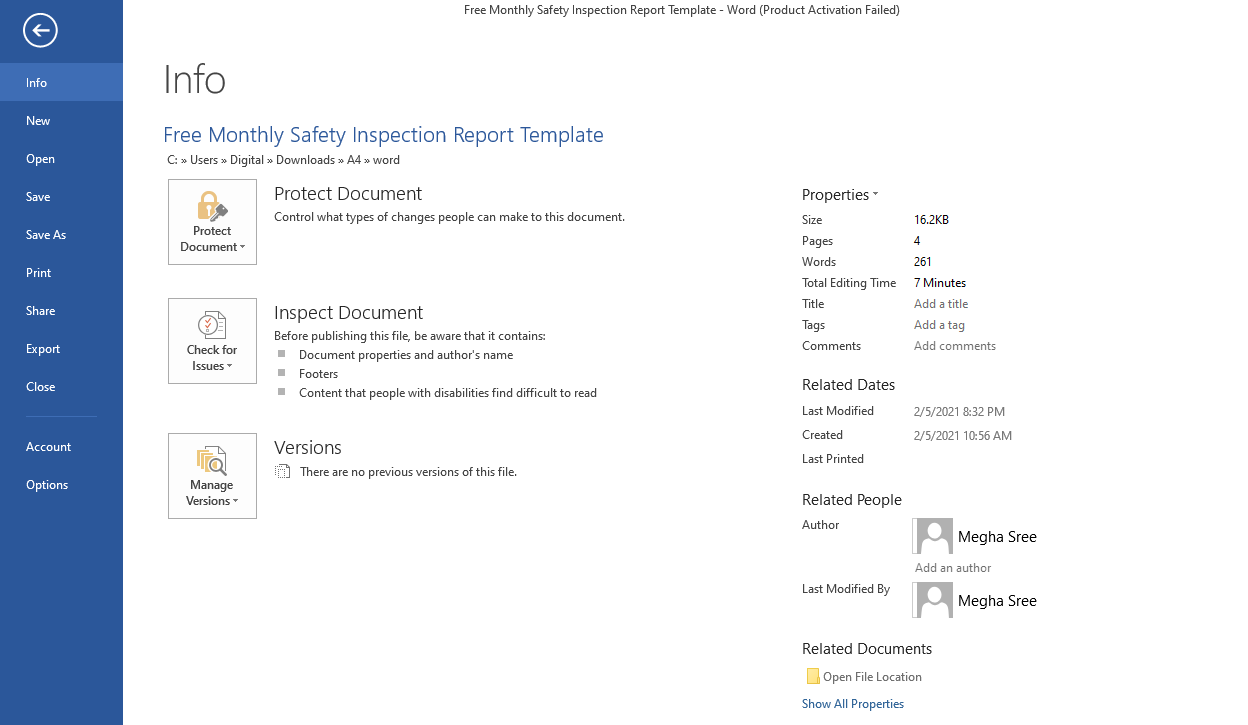
4. Vá para Criptografar com senha .
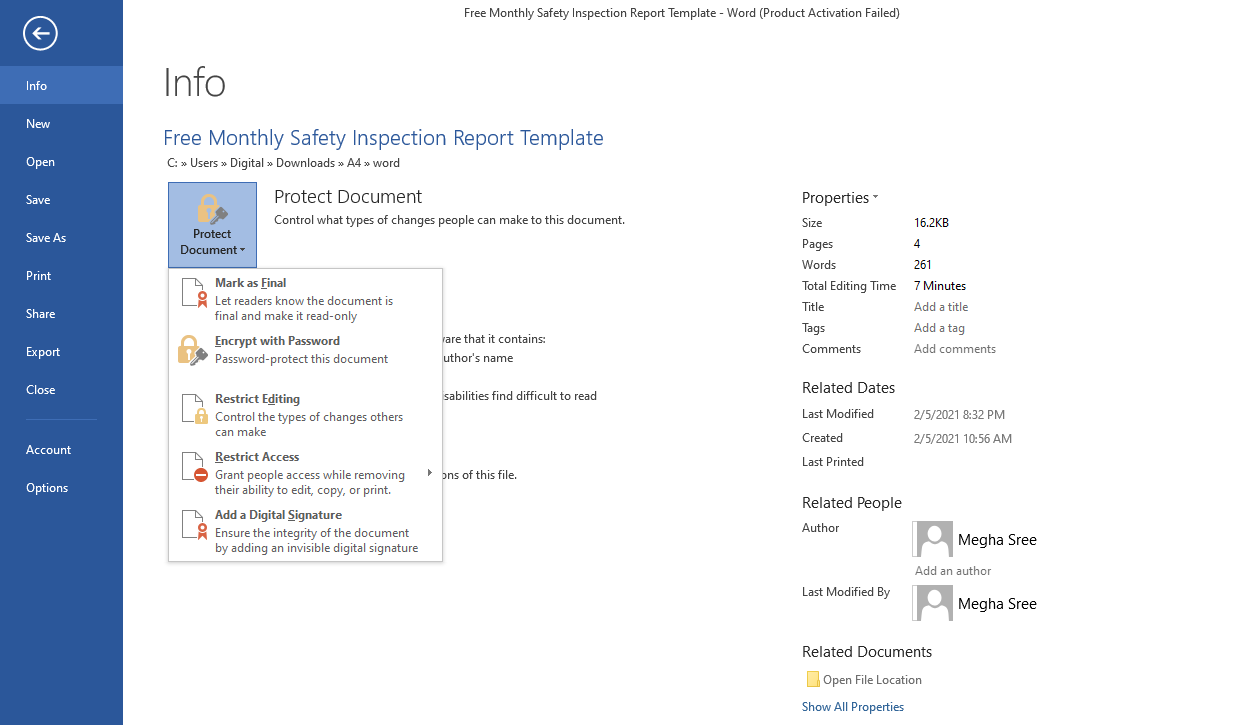
5. Digite a senha .
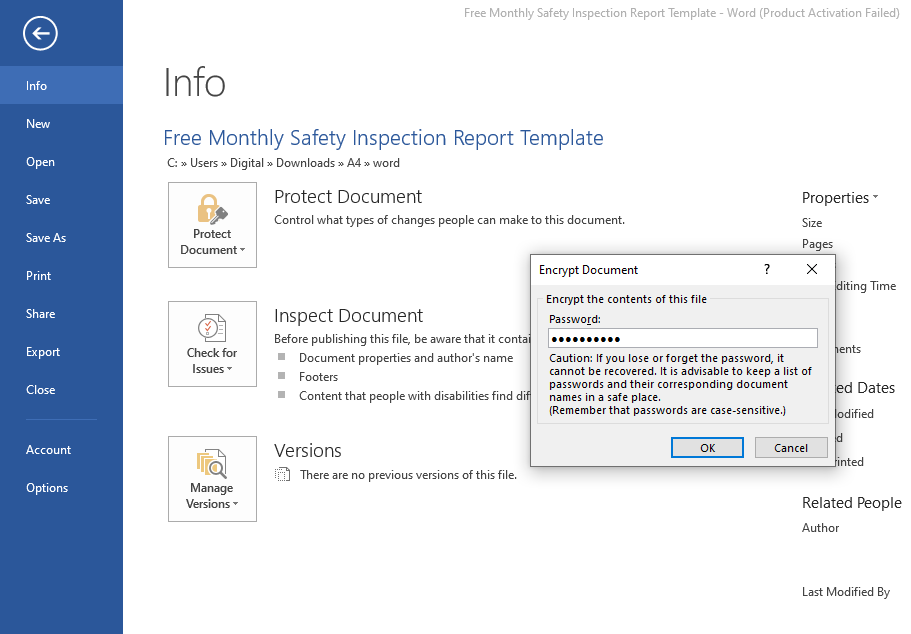
6. Digite a mesma senha novamente.
Seu arquivo de palavras agora está protegido por senha. Todos, inclusive você, só podem abrir este arquivo com a senha criptografada.
Não há outra maneira de acessar o arquivo se você esquecer a senha. Portanto, anote a senha e salve-a em algum lugar.
Limitações da conversão de documentos do Word protegidos por senha
Salvar diretamente um arquivo do Word protegido por senha em outro formato removerá a proteção por senha. Portanto, você terá que proteger o PDF com senha novamente, usando diferentes métodos de criptografia.
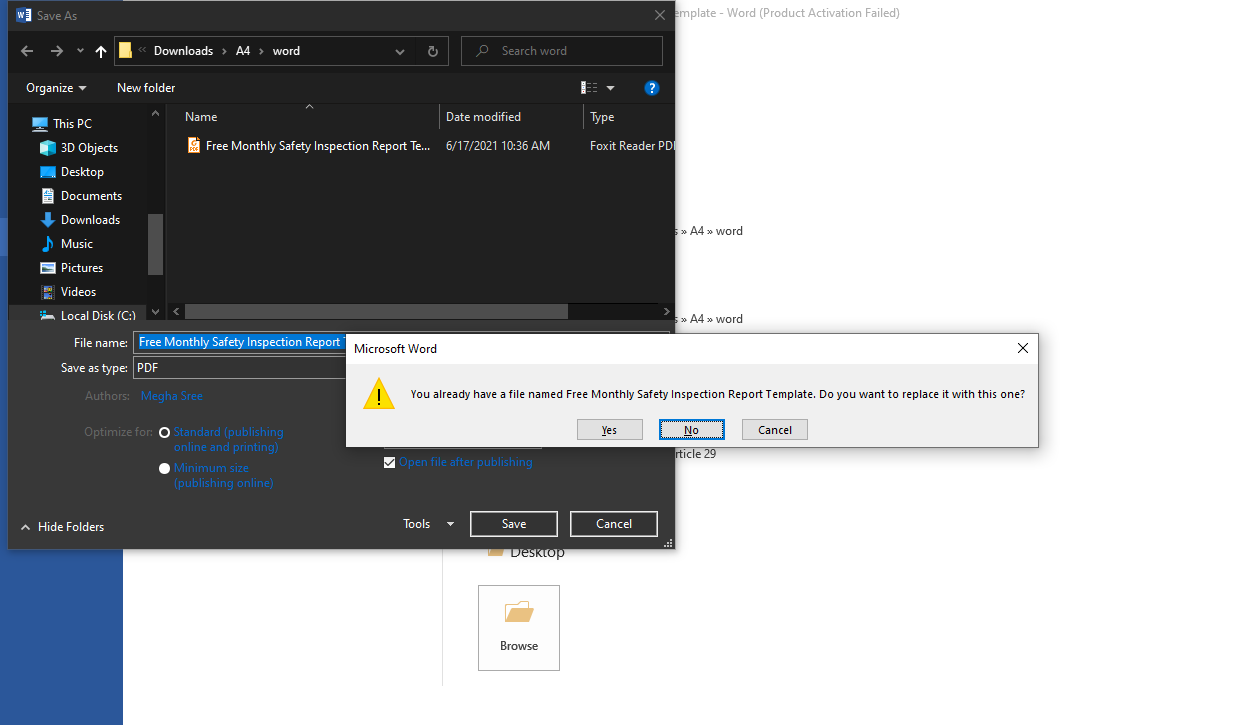
Você pode, no entanto, converter um arquivo DOCX diretamente em um PDF protegido por senha com o Word. Veja como você pode fazer isso.
Convertendo arquivo do Word diretamente em PDF protegido por senha
1. Vá para o menu Arquivo .
2. Clique em Exportar .
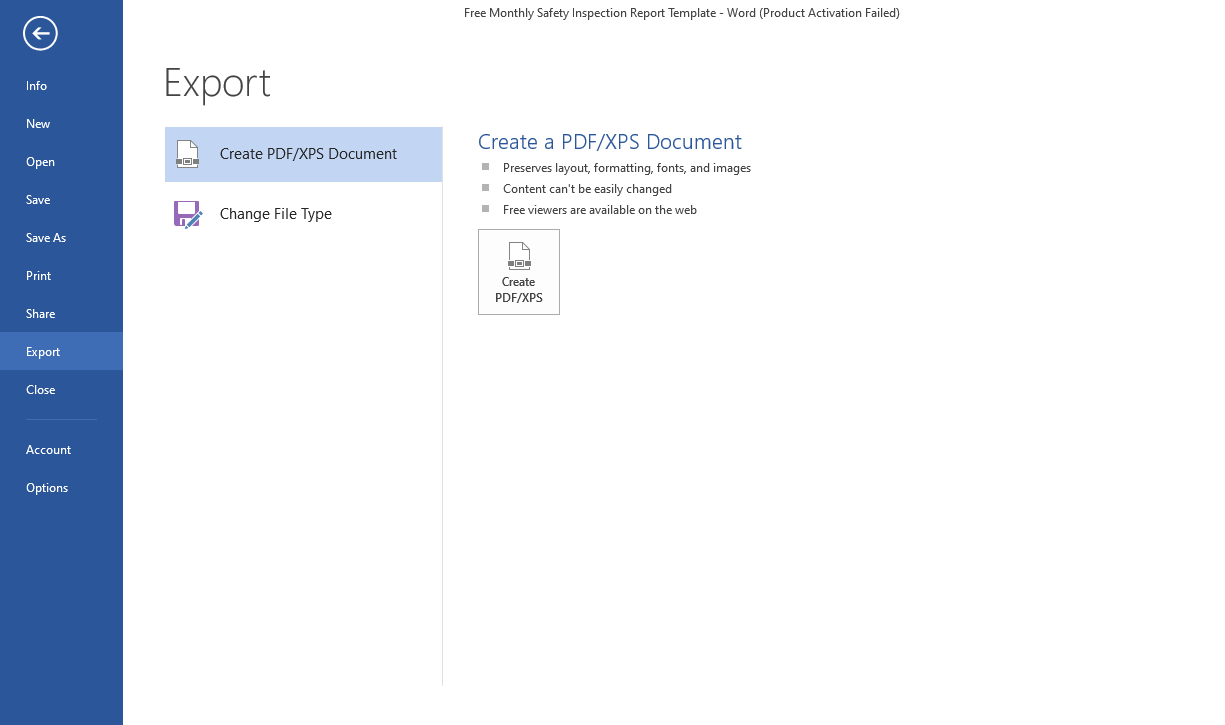
3. Clique em Criar PDF / XPS .
Isso exportará o arquivo do Word para o formato PDF.
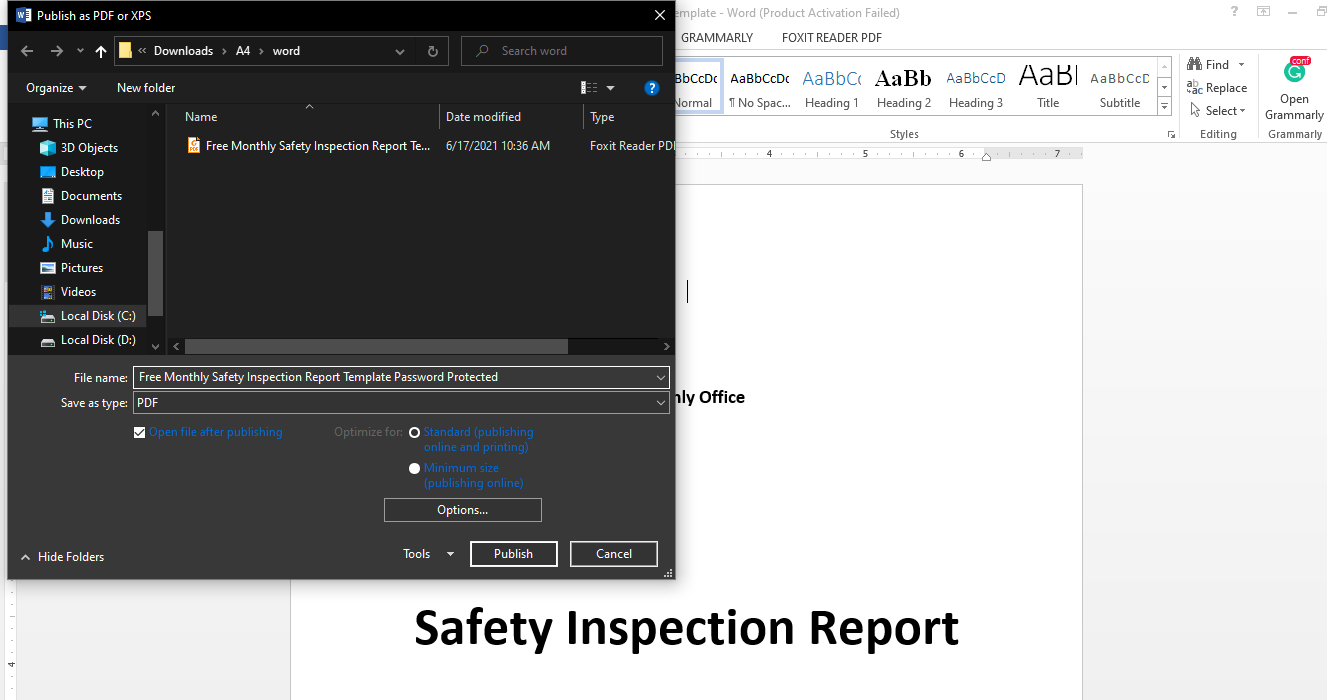
Antes de salvar o arquivo, clique no botão Opções logo acima de Publicar .
4. Abra as configurações de Opções na janela de diálogo de salvamento.
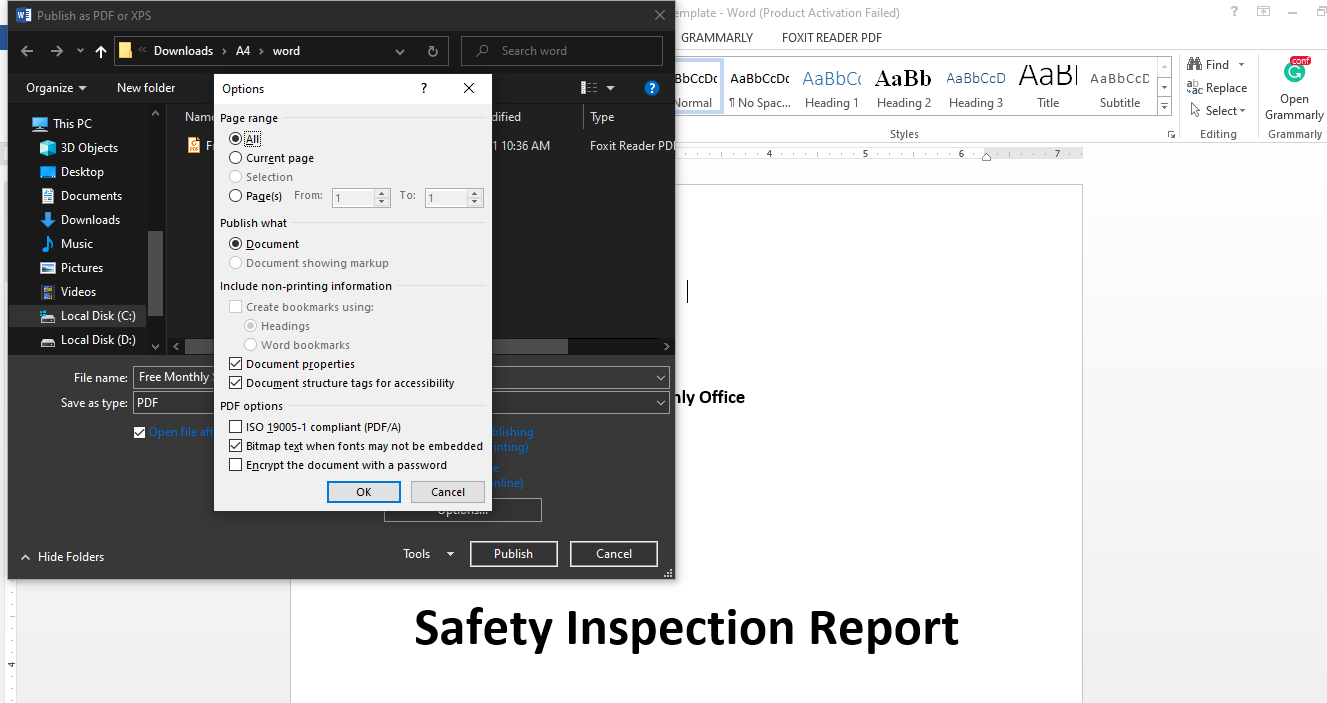
5. Marque a última caixa, " Criptografar o documento com uma senha ."
6. Clique em OK .
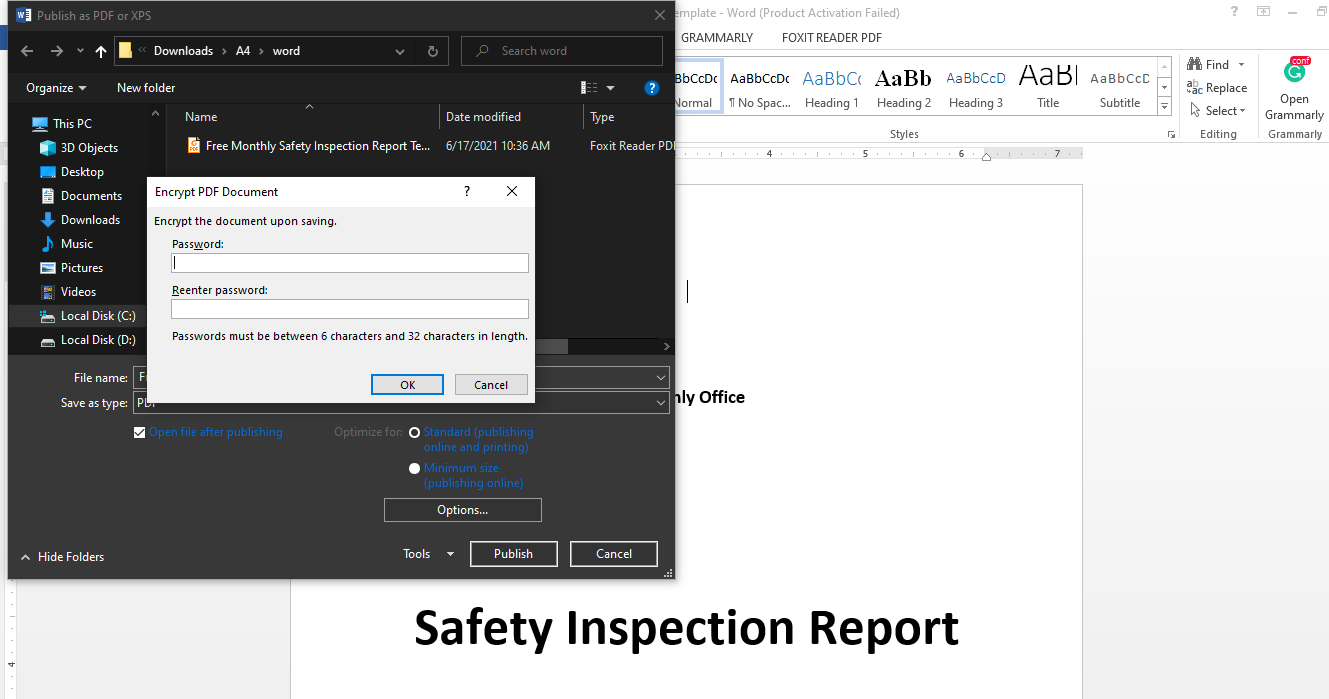
Uma caixa de diálogo aparecerá, conforme mostrado acima, solicitando que você insira a senha.
7. Digite e reinsira a senha duas vezes.
8. Clique em OK .
Quando você clicar em publicar, o Word salvará automaticamente o documento como um PDF protegido por senha.
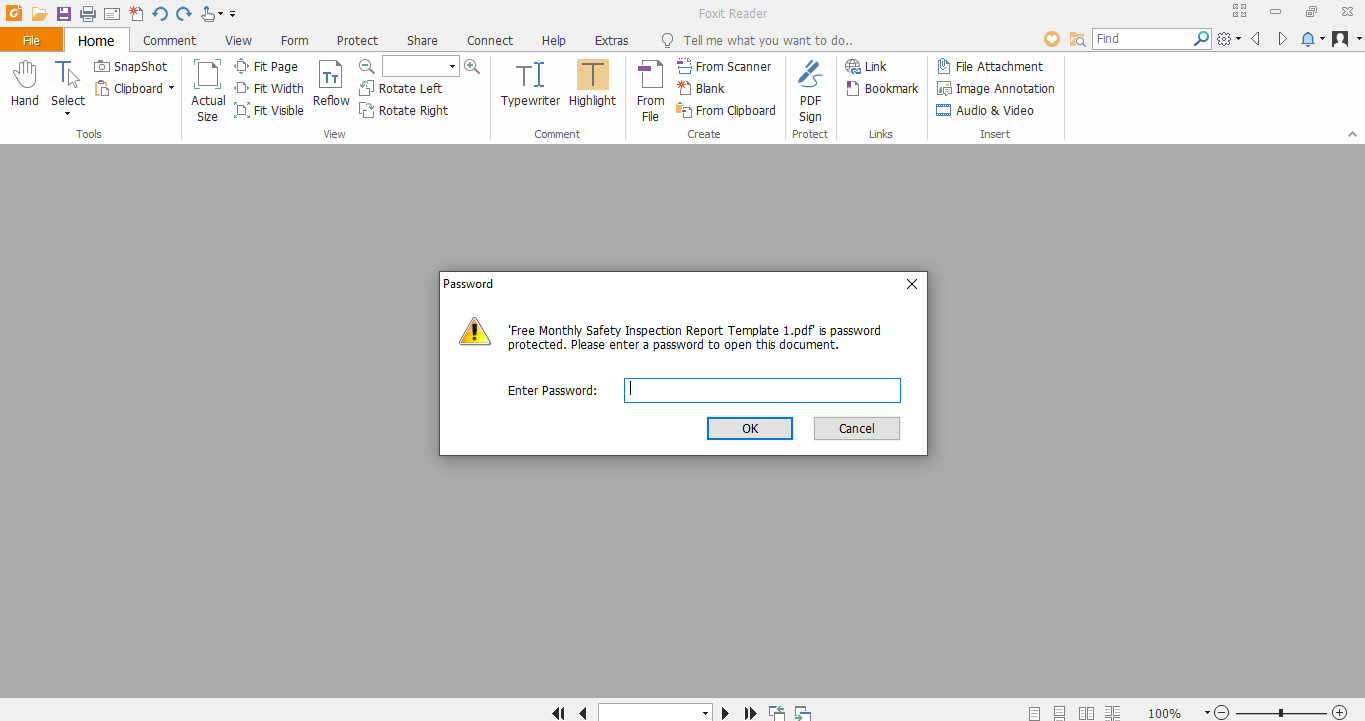
Tal como acontece com os documentos do Word protegidos por senha, não há como abrir um PDF protegido por senha sem uma senha.
Os arquivos do Excel podem ser convertidos diretamente em PDFs protegidos por senha?
Infelizmente, o Excel não vem com essa funcionalidade. Quando você vai para a área de opções na caixa de diálogo de salvamento, não há opção para criptografar o documento com uma senha. Portanto, o método acima pode não funcionar da mesma forma com documentos do Excel.
Aqui, você precisará converter o arquivo do Excel em PDF e, em seguida, criptografá-lo com uma senha.
Proteja os dados com senha para torná-los mais seguros
A proteção de documentos confidenciais com senha pode ajudar a garantir sua segurança. É mais fácil e seguro converter o documento do Word diretamente em um PDF protegido por senha.
Você também pode usar ferramentas de terceiros para a mesma finalidade. No entanto, se os documentos forem muito confidenciais, não use aplicativos não confiáveis.

